win10设置拒绝访问U盘的方法
U盘是一款受大众喜爱的移动存储器,性能超强,高效传输的特点吸引到大家。但是U盘也会携带病毒,为保护win10免激活系统安全,一些用户会设置拒绝访问U盘,一定程度上提高系统安全。如果你也想要设置拒绝访问U盘,不妨一起参考下文教程设置。
具体方法如下:
方法一:
1、请大家打开Windows资源管理器,找到USB设备,然后对其击右键,选择“格式化”选项。
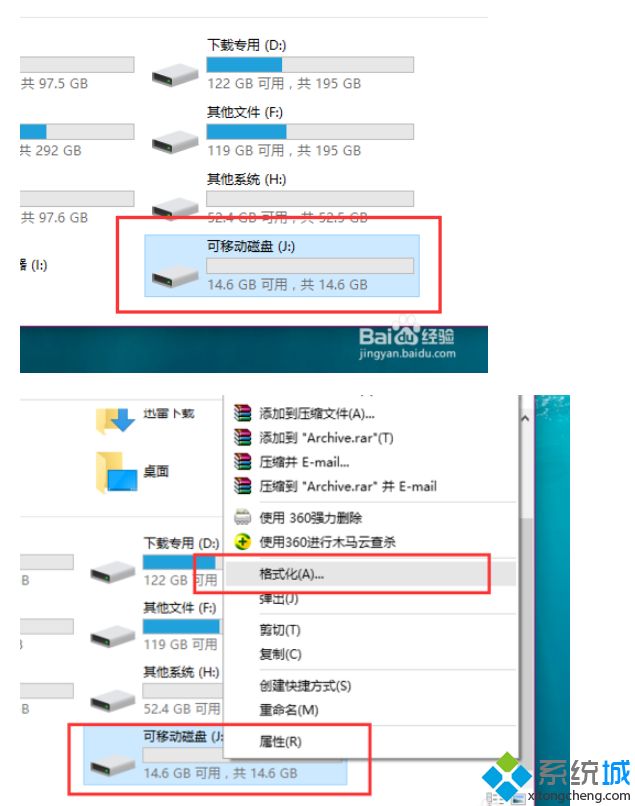
2、在对U盘格式化的操作过程中,注意格式化后的文件系统格式为NTFS,这点尤其要注意,如果文件格式不对将无法继续操作。
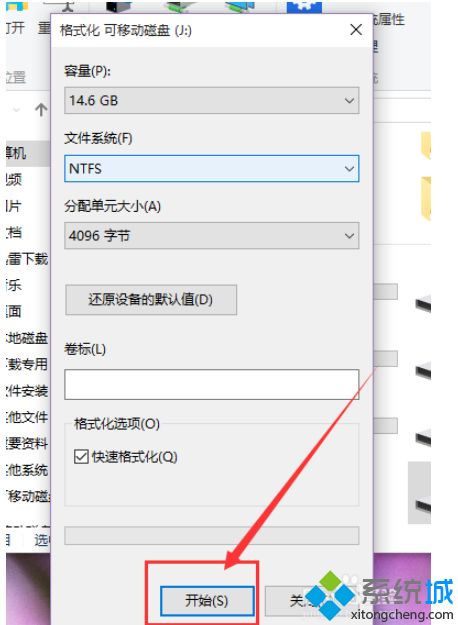
3、USB设备格式化完成之后,我们需要将该设备击右键,然后选择“属性”设置,然后开始配置USB设备的属性。
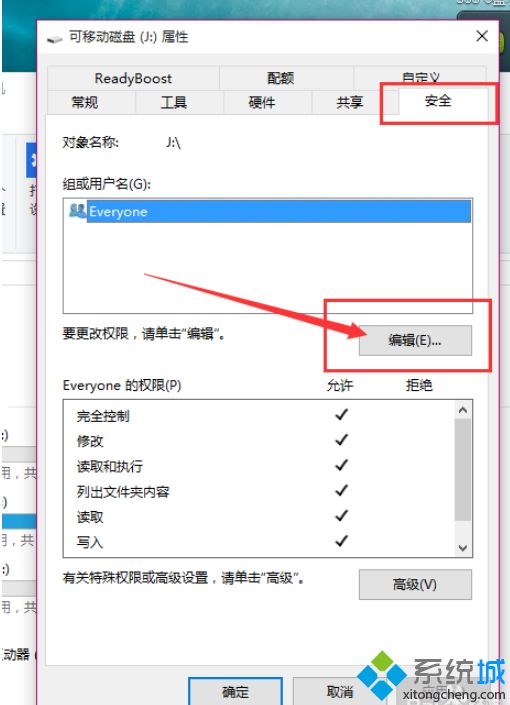
4、进入USB设备的属性页面之后,点击“安全”选项卡,然后开始设置USB设备的安全选项,点击如上图所示的“编辑”按钮。
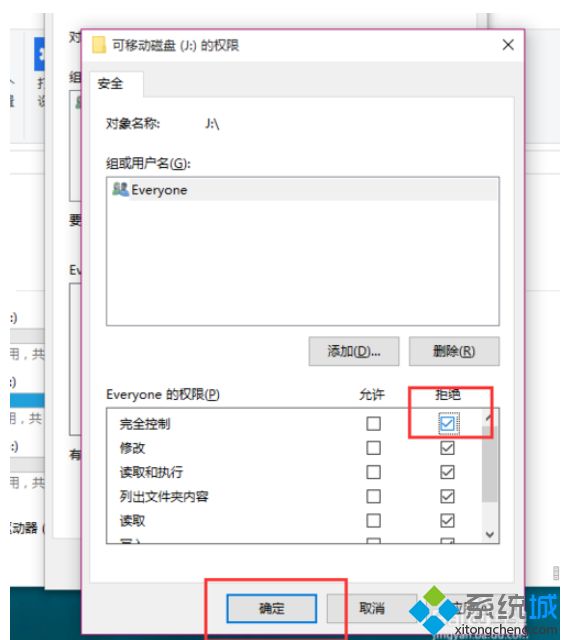
5、在访问权限编辑的过程中,将其点击为"全部拒绝",然后保存对U盘的设置,U盘设备设置完毕之后,点击确定按钮即可。接下来,我们只需要尝试双击U盘就会弹出”拒绝访问“的信息提示。
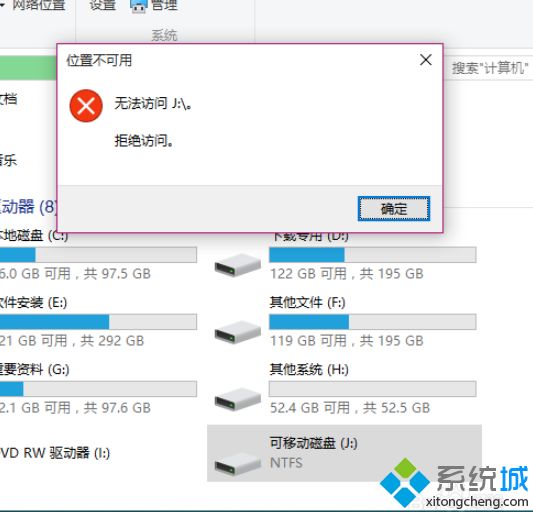
方法二:
U盘只可读不可写设置
1、当然,平时我们还需要对U盘设置可读权限,因为毕竟要访问U盘数据的,那么该怎么操作呢?其实很简单,我们只需要在权限管理页面中,将“写入”权限设置为拒绝即可。
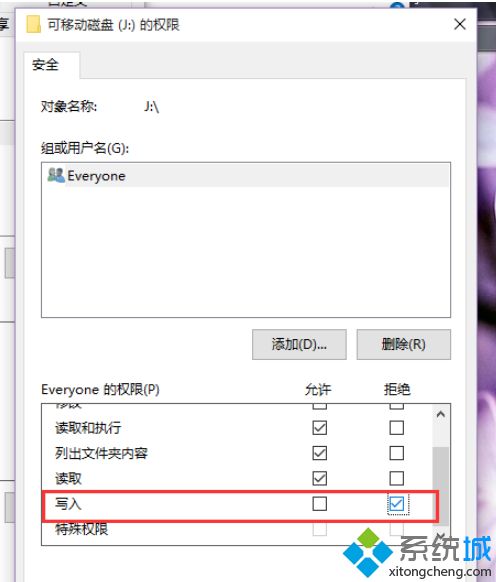
2、接下来,我们可以尝试在U盘中写入一个文件,然后页面将提示“目标访问权限被拒绝”的信息提示。
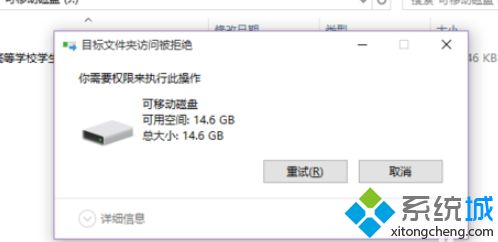
方法三:
使用第三方软件来修改
1、除了使用简单的文件权限管理中设置以外,我们还可以使用其他第三方软件来设置U盘的读写权限,例如:金山U盘病毒专杀软件,点击软件界面中的“高级设置选项”设置。
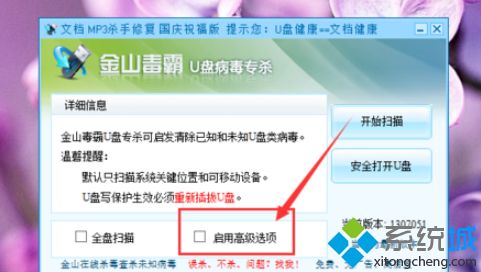
2、接下来,在打开的页面设置中,点击选择“禁止U盘写入任何文件”,在执行确定按钮之后,就可以方便的禁止U盘的写入文件操作了。
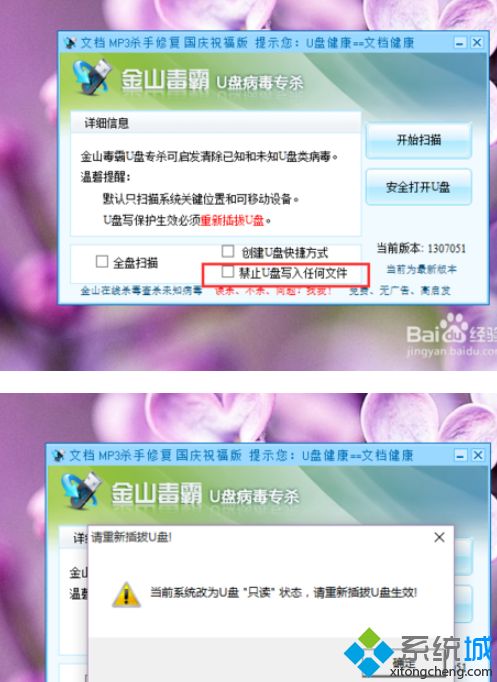
3、接下来,我们还是尝试在U盘中写入一个文件,页面会提示“U盘被写保护”,无法复制进入一个文件。
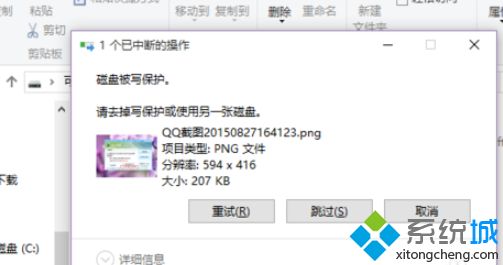
4、如果想要取消U盘被写保护的话,只需要再次点击U盘写保护的权限,然后当U盘重新插拔之后,就可以继续写入文件了。这个办法比较简单,也适合新手操作,小伙伴们赶快试试吧。
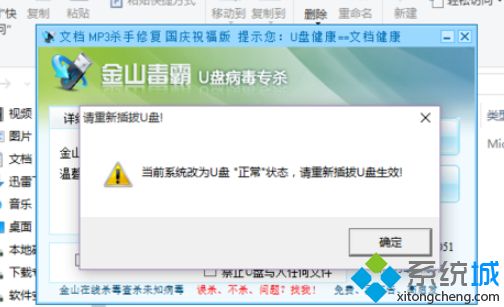
win10设置拒绝访问U盘的方法分享到这里了,出于对系统安全考虑,想要设置拒绝访问U盘的用户直接参考教程操作即可。
相关教程:u盘访问被拒绝怎么弄进程拒绝访问怎么结束插u盘拒绝访问控制面板管理3d设置拒绝访问我告诉你msdn版权声明:以上内容作者已申请原创保护,未经允许不得转载,侵权必究!授权事宜、对本内容有异议或投诉,敬请联系网站管理员,我们将尽快回复您,谢谢合作!










